使用Win10快速助手远程解决PC问题的技巧
您可以使用Win10中的Quick Assist来远程帮助出现PC问题的人。
你有没有一个朋友或家人要求你帮忙设置个人电脑上的东西?也许他们问你为什么运行不正常,或者他们不确定程序为什么不能安装。无论如何,如果您无法亲自见面,Windows 10快速助手功能允许您远程访问其Windows 10电脑。这个功能给你完全的控制,所以你可以快速在你的设备上工作。
允许访问之前、、、
由于此功能可以让一个人完全控制他人的个人电脑,所以您只能将它用于您信任的人。如果您是提供帮助的人,则需要使用Microsoft帐户。如果您正在获得帮助,则无需登录Microsoft帐户。只要你愿意让这个人访问你的Win10电脑,下面的步骤将使一切正常工作。
如何设置Win10快速助手
快速帮助设置不需要很长时间。如果你是提供帮助的人,这就是它的样子。
1、用鼠标右键单击开始按钮
2、点击搜索
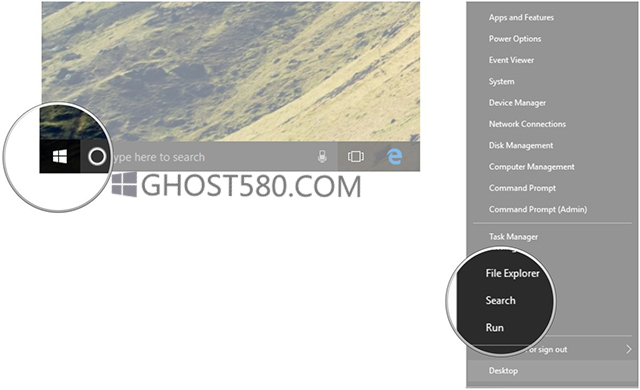
3、键入快速帮助,然后按键盘上的Enter键
4、点击提供帮助
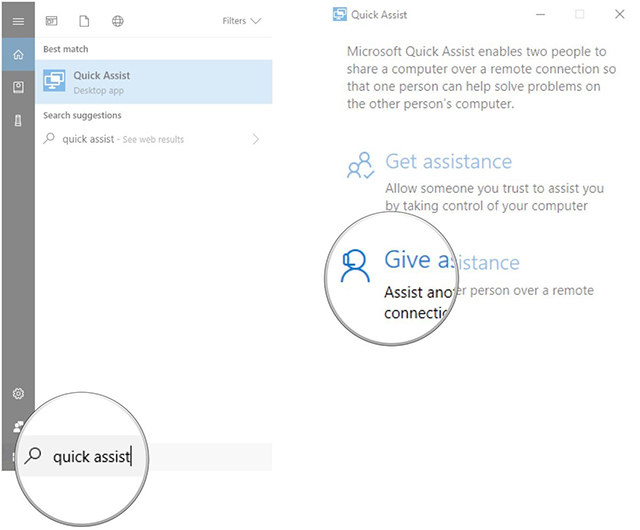
5、输入您的Microsoft帐户用户名
6、点击下一步
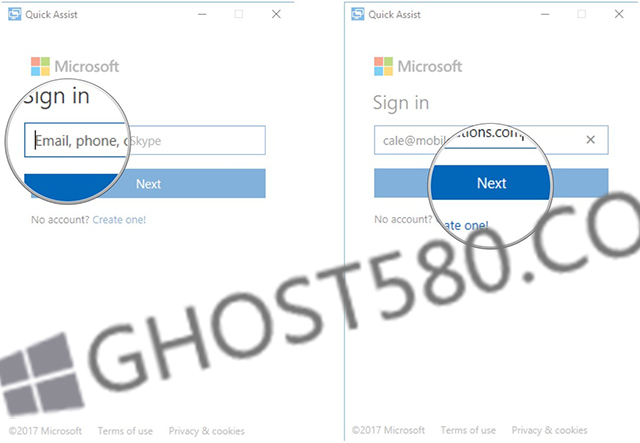
7、输入您的密码
8、点击登录
![]()
然后您会看到一个六位数的代码,必须与获得帮助的人员共享。 有几个选项可以在窗口中点击右键(比如电子邮件),但是您可以按照自己想要的方式转发代码。









